Bootstrap-Datepicker:美化网页日期选择器的利器
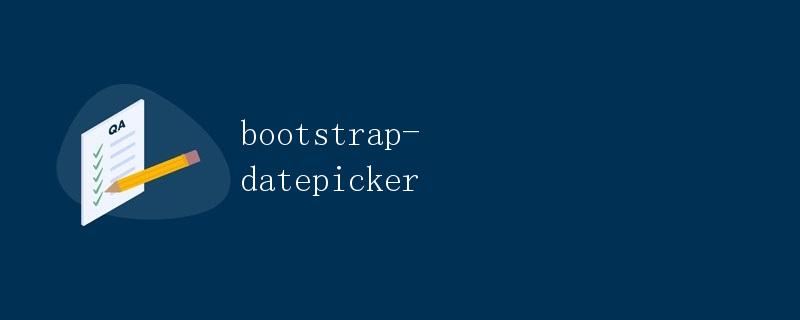
1. 简介
日期选择器在网页开发中非常常见,它可以帮助用户方便地选择日期。然而,浏览器自带的日期选择器样式各不相同,而且在样式上不够美观。为了解决这个问题,开发者们开发了许多第三方的日期选择器插件,其中著名的一款就是Bootstrap-Datepicker。
Bootstrap-Datepicker是基于Twitter Bootstrap的一款功能强大且易于使用的日期选择器插件。它提供了丰富的功能和自定义选项,可以广泛应用于各种网页开发需求中。本文将介绍Bootstrap-Datepicker的使用方法,以及它的一些特性和常用功能。
2. 安装
Bootstrap-Datepicker是一个基于JavaScript的插件,可以通过多种方式进行安装。
2.1 直接下载
首先,你可以直接从官方网站(https://bootstrap-datepicker.readthedocs.io/)下载Bootstrap-Datepicker的压缩包。然后,将压缩包解压到你的项目目录中,并在HTML文件中引入对应的CSS和JavaScript文件即可。
示例代码:
<!DOCTYPE html>
<html>
<head>
<title>Bootstrap-Datepicker</title>
<link href="path/to/bootstrap-datepicker.css" rel="stylesheet">
<script src="path/to/bootstrap-datepicker.js"></script>
</head>
<body>
</body>
</html>
2.2 使用CDN
另一种安装方式是使用CDN(Content Delivery Network)加速。你可以直接在HTML文件中引入CDN提供的链接,无需下载和拷贝文件到本地。
示例代码:
<!DOCTYPE html>
<html>
<head>
<title>Bootstrap-Datepicker</title>
<link href="https://cdn.jsdelivr.net/npm/bootstrap-datepicker@1.9.0/dist/css/bootstrap-datepicker.css" rel="stylesheet">
<script src="https://cdn.jsdelivr.net/npm/bootstrap-datepicker@1.9.0/dist/js/bootstrap-datepicker.js"></script>
</head>
<body>
</body>
</html>
2.3 使用包管理工具
如果你使用的是包管理工具,如npm或yarn,你可以通过简单的命令来安装Bootstrap-Datepicker。
示例代码:
npm install bootstrap-datepicker
3. 基本用法
在安装完Bootstrap-Datepicker之后,你就可以开始使用它了。下面是Bootstrap-Datepicker的一些基本用法。
3.1 初始化
使用Bootstrap-Datepicker之前,首先需要对它进行初始化。你可以选择在HTML文件中的JavaScript代码中调用相应的函数进行初始化,也可以通过在HTML标签上添加特定的class和data属性来实现。以下是两种常用的初始化方式。
3.1.1 使用JavaScript初始化
示例代码:
<script>
(function() {('#datepicker').datepicker();
});
</script>
上述代码中,我们使用jQuery选择器选中了一个id为”datepicker”的元素,并调用了datepicker函数来初始化日期选择器。
3.1.2 使用HTML标签初始化
示例代码:
<input type="text" class="datepicker">
上述代码中,我们给一个input元素添加了class为”datepicker”,这样Bootstrap-Datepicker会自动对该元素进行初始化。
3.2 配置选项
通过配置选项,我们可以对Bootstrap-Datepicker的外观和行为进行自定义。下面是一些常用的配置选项。
3.2.1 格式化日期
通过format选项,可以指定日期在输入框中的显示格式。以下是一些常用的日期格式:
- dd/mm/yyyy: 02/02/2022
- mm/dd/yyyy: 02/02/2022
- yyyy-mm-dd: 2022-02-02
示例代码:
<script>
(function() {('.datepicker').datepicker({
format: 'dd/mm/yyyy'
});
});
</script>
通过设置format为’dd/mm/yyyy’,日期选择器将以”日/月/年”的格式显示日期。
3.2.2 设置语言
通过language选项,可以设置日期选择器的语言。Bootstrap-Datepicker支持多种语言,包括英语、中文等。
示例代码:
<script>
(function() {('.datepicker').datepicker({
language: 'zh-CN'
});
});
</script>
通过设置language为’zh-CN’,日期选择器将以中文显示。
3.3 事件监听
Bootstrap-Datepicker提供了多种事件,可以用于监听日期选择器的状态变化。使用这些事件,你可以在用户选择日期时执行自定义的逻辑。
3.3.1 changeDate事件
changeDate事件在用户选择或清空日期时触发。事件回调函数接收一个包含选中日期等信息的event对象。
示例代码:
<script>
(function() {('.datepicker').datepicker()
.on('changeDate', function(event) {
console.log('Selected date:', event.date);
});
});
</script>
上述代码中,我们在日期选择器上监听changeDate事件,并在事件发生时打印选中日期。
3.4 方法调用
通过调用Bootstrap-Datepicker提供的方法,我们可以在运行时对日期选择器进行操作。以下是一些常用的方法。
3.4.1 show方法
show方法可以显示日期选择器。
示例代码:
<script>
(function() {('#show-datepicker').click(function() {
$('.datepicker').datepicker('show');
});
});
</script>
上述代码中,我们给一个按钮元素添加了id为”show-datepicker”,点击该按钮时,日期选择器将显示出来。
3.4.2 hide方法
hide方法可以隐藏日期选择器。
示例代码:
<script>
(function() {('#hide-datepicker').click(function() {
$('.datepicker').datepicker('hide');
});
});
</script>
上述代码中,我们给一个按钮元素添加了id为”hide-datepicker”,点击该按钮时,日期选择器将隐藏起来。
4. 进阶用法
除了基本的用法,Bootstrap-Datepicker还提供了一些更高级的功能,可以满足一些特殊的需求。
4.1 多选模式
通过设置multidate选项为true,可以使日期选择器支持多选。此时,用户可以选择多个日期。
示例代码:
<script>
(function() {('.datepicker').datepicker({
multidate: true
});
});
</script>
上述代码中,我们通过设置multidate为true,启用了多选模式。
4.2 快捷键
通过设置keyboardNavigation选项为true,可以启用日期选择器的键盘快捷键功能。此时,用户可以使用键盘上的方向键来控制日期的选择。
示例代码:
<script>
(function() {('.datepicker').datepicker({
keyboardNavigation: true
});
});
</script>
上述代码中,我们通过设置keyboardNavigation为true,启用了键盘快捷键功能。
4.3 限制可选日期范围
通过设置startDate和endDate选项,可以限制用户可以选择的日期范围。
示例代码:
<script>
(function() {('.datepicker').datepicker({
startDate: '2022-01-01',
endDate: '2022-12-31'
});
});
</script>
上述代码中,我们通过设置startDate为’2022-01-01’和endDate为’2022-12-31’,限制用户只能选择2022年的日期。
4.4 自定义样式
通过修改CSS样式,可以自定义日期选择器的外观。你可以修改各个元素的背景色、边框样式等。
示例代码:
<style>
.datepicker {
background-color: #F7F7F7 !important;
border: 1px solid #CCC !important;
color: #333 !important;
}
.datepicker .datepicker-days table tr td.day {
background-color: #EFEFEF !important;
border: none !important;
color: #333 !important;
}
/* 更多自定义样式... */
</style>
上述代码中,我们通过修改datepicker和datepicker-days类的样式,改变了日期选择器和日期单元格的外观。
5. 结语
Bootstrap-Datepicker是一个功能强大且易于使用的日期选择器插件,可以帮助我们美化网页中的日期选择器。在本文中,我们详细介绍了Bootstrap-Datepicker的安装、基本用法以及一些高级功能。
 极客教程
极客教程